Creare un collegamento alla topografia prodotta da un ingegnere civile utilizzando Autodesk Civil 3D.
 Video: Collegamento della topografia al modello di costruzione
Video: Collegamento della topografia al modello di costruzione
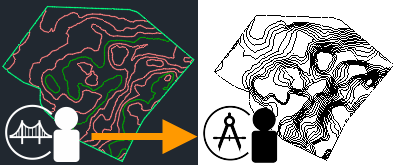
La topografia fornisce il contesto per il modello di edificio in Revit LT. Se l'ingegnere civile successivamente aggiorna la topografia, è possibile ricaricare il file collegato per visualizzare le modifiche nel modello di Revit.
Per collegare la topografia
- Preparare Autodesk Desktop Connector.
Nota:
Verificare la versione di Desktop Connector installata nel computer in uso. Collega topografia funziona con la versione 14.12.0.1491 e successive.
Consultare questo argomento della Guida per gli aggiornamenti sulle ultime versioni rilasciate.
- In Civil 3D, preparare il file di topografia come indicato di seguito:
- Creare una topografia per il progetto.
- Pubblicare le superfici in Autodesk Docs.
Il processo per pubblicare le superfici può richiedere alcuni minuti. Quando si è pronti, i dati della topografia vengono visualizzati nella cartella di Autodesk Docs.
- (Facoltativo) In Autodesk Docs, esaminare la topografia.
- In Revit LT, collegare la topografia al modello corrente, come indicato di seguito:
- Specificare le coordinate per il modello di edificio.
Definire il punto rilevamento del modello utilizzando le coordinate griglia (GIS) fornite dall'ingegnere civile. Questa strategia garantisce un posizionamento preciso del modello sulla topografia collegata.
Se si ignora questo passaggio, la topografia collegata viene posizionata al centro del modello ed è necessario posizionarla manualmente. Vedere Informazioni sul posizionamento della topografia collegata.
- Aprire una vista di pianta o una vista 3D del modello di edificio.
Utilizzare la finestra di dialogo Visibilità/Grafica per assicurarsi che i solidi topografici vengano visualizzati nella vista. Ad esempio, la vista di pianta della planimetria visualizza i solidi topografici per default.
- Fare clic sulla scheda Inserisci
 gruppo Collega
gruppo Collega
 (Collega topografia).
(Collega topografia).
- Nella finestra di dialogo Collega topografia, individuare la topografia.
Selezionare la cartella e il progetto di Autodesk Docs appropriati. Nella finestra di dialogo viene elencata la topografia che contiene superfici, indicata dall'icona
 .
.
- Selezionare la topografia desiderata, quindi fare clic su Collega.
- Specificare le coordinate per il modello di edificio.
Visibilità/Grafica: il solido topografico viene visualizzato nella vista corrente in base alle impostazioni di Visibilità/Grafica. Utilizzare la finestra di dialogo Visibilità/Grafica per controllare la visualizzazione del solido topografico in altre viste.
Superfici multiple: se la topografia collegata contiene più superfici, ciascuna superficie viene trattata come elemento separato nel collegamento. Premere TAB per selezionare un singolo solido topografico. Vedere Selezione di elementi in un modello collegato e Informazioni sull'utilizzo della topografia collegata.